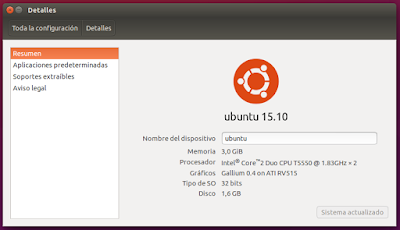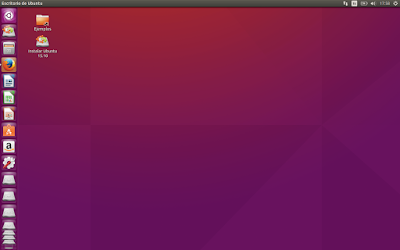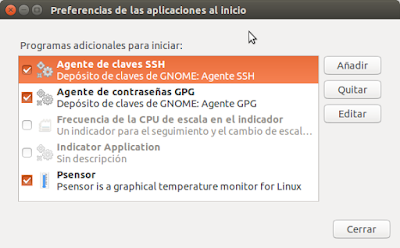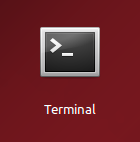Blog sobre manuales o tutoriales relacionados con Ubuntu, GNU/Linux, y algunas cosillas más.
miércoles, 28 de octubre de 2015
domingo, 18 de octubre de 2015
20.- Aplicaciones al Inicio Ubuntu 14.04 LTS
20.- Aplicaciones al Inicio
Para acceder a Aplicaciones al Inicio buscaremos la aplicación en el tablero y pulsamos sobre el icono:
Al abrir Aplicaciones al Inicio, vemos que solo aparecen las que nosotros hemos añadido y no aparecen las que arrancan por defecto en Ubuntu
19.- Thermald Ubuntu 14.04 LTS
19.- Thermald
Thermald impide que los equipos se sobrecalienten, en especial los portátiles. Supervisa los sensores térmicos y modifica los controles de refrigeración para mantener fresco el hardware, utiliza los sensores de temperatura disponibles y evita el sobrecalentamiento de la CPU
Si el hardware proporciona un sensor de temperatura, thermald se esforzará por mantener la temperatura debajo de los 45 grados
La configuración predeterminada es normalmente suficiente para la mayoría de los sistemas
Thermald intentará usar el Digital Thermal Sensor (DTS) de la CPU para detectar la temperatura y utilizar los drivers P-state, Running Average Power Limit (RAPL), PowerClamp y cpufreq para controlar la refrigeración
El kernel de Linux contiene los controladores de administración de energía que regulan la temperatura y la refrigeración de varias maneras y se basan en la configuración de ACPI para utilizarlos
Thermald puede utilizar los últimos controladores térmicos del kernel de Linux, no sólo el subsistema cpufreq estándar, para proporcionar control de la temperatura de la CPU
Si los controladores más recientes no están disponibles, entonces thermald revertirá a los registros específicos modelo x86 y el subsistema cpufreq para controlar la refrigeración del sistema
Para
instalar Thermald
lo
vamos a hacer desde Terminal
Para abrir la Terminal buscaremos la aplicación en el tablero o
bien presionando las teclas Ctrl + Alt + T
del teclado18.- Laptop Mode Tools Ubuntu 14.04 LTS
18.- Laptop Mode Tools
Latop-mode-tools, es una herramienta que permite extender la duración de la batería del ordenador portátil (de varias maneras), es un paquete de ahorro de energía para los sistemas Linux. Es la forma principal para activar la función Modo Portátil del kernel de Linux
El modo portátil le permite al kernel extender la duración de la batería del portátil, haciendo que la actividad de escritura en disco sea "en ráfagas", por lo que sólo lee los datos sin almacenar en caché. Esto causa una mejora significativa en la vida de la batería y una bajada de temperatura del equipo
El modo portátil reducirá el número de escrituras, lo que también mejora el tiempo de vida de un disco SSD
Una interfaz gráfica de usuario permite configurar los módulos de ahorro de energía individuales
NOTA: En el caso de estar instalado TLP debemos desinstalarlo antes de instalar Latop-mode-tools para evitar conflictos
Para
instalar Latop-mode-tools
lo
vamos a hacer desde Terminal
Para abrir la Terminal buscaremos la aplicación en el tablero o
bien presionando las teclas Ctrl + Alt + T
del teclado
Suscribirse a:
Entradas
(
Atom
)